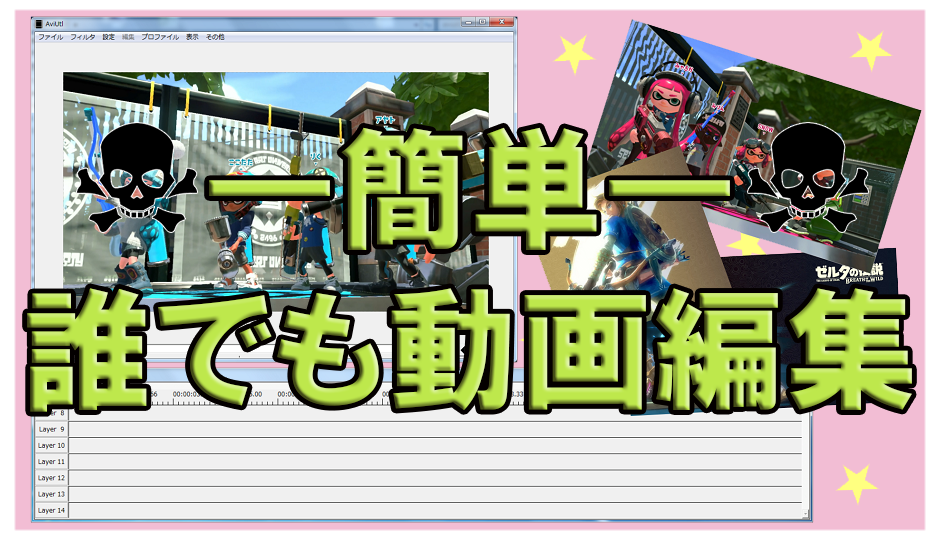
どうも、動画編集駆け出し人間ことJackです。ドモヽ(´Д` )( ´Д`)ノドモ
「録画した動画を簡単に編集がしたい。
だけど、使い方が分かりにくいし操作がめんどう・・・。」
そこで活躍するのが AViutl !!
最近Aviutlデビューを果たした僕は動画にテキストを挿入したり、
音声を挿入したり、好き勝手に動画を編集しています。www
↑のように画像まで作れちゃうよ!
「え 神じゃん!?」
―目次―
※現時点で投稿されている記事を閲覧出来ます。
Aviutl の使い方(初心者向け)
∟(version1.00)ダウンロード方法
∟トラブル解消方法・やり方
∟外部スクリプトダウンロード・保存方法
∟ゲームも動画も【音源】から~お勧めフリー無料音楽素材サイト紹介!
Aviutlって何が出来るの?
ダウンロード前にAviutlで何が出来るか気になりますよね。
Aviutlでは↓のような事が出来ます。
Aviutlで出来る事
・動画のリサイズ
1920×1080 ⇒ 1280×720
1280×720 ⇒ 1980×1080
1280×720 ⇒ 640×480 などに動画のサイズを変更できます。
・動画の不要な部分を削除
所謂カットが出来ます。
・テキスト、音声の追加
動画に文字を入れたり、効果音や録音した自分の声を入れられます。
動画とズレる場合は微調整を・・・。
・エフェクト
色調補正、クリッピング、ぼかし、境界ぼかし、アニメーション効果
等々結構数が多いので以下略w
・一部分を倍速やスロー再生
中間点を設けて、再生速度を調整すると変えられます。
・動画を回転・カメラ制御
時計回り、反時計回りの他にも、
カメラ制御を利用した奥行きのある回転が可能です。
Aviutlで製作したクオリティの高い動画をYoutubeで公開されている方がいるので、
是非参考にして見てください。
※↓のURLクリックでYoutubeに移動出来ます。
https://www.youtube.com/user/YouTubeJapan
Aviutlのダウンロード
「Aviutlが気に入った! 使ってみたい!」人はダウンロード手順に沿って行きましょう。
ダウンロード手順
1、《Aviutlのお部屋》の Aviutl(aviutl100) と 拡張Plugin(exedit92) の.zipを
ダウンロード後、解凍します。
※↓をクリックで《Aviutlのお部屋》に移動出来ます。
http://spring-fragrance.mints.ne.jp/aviutl/
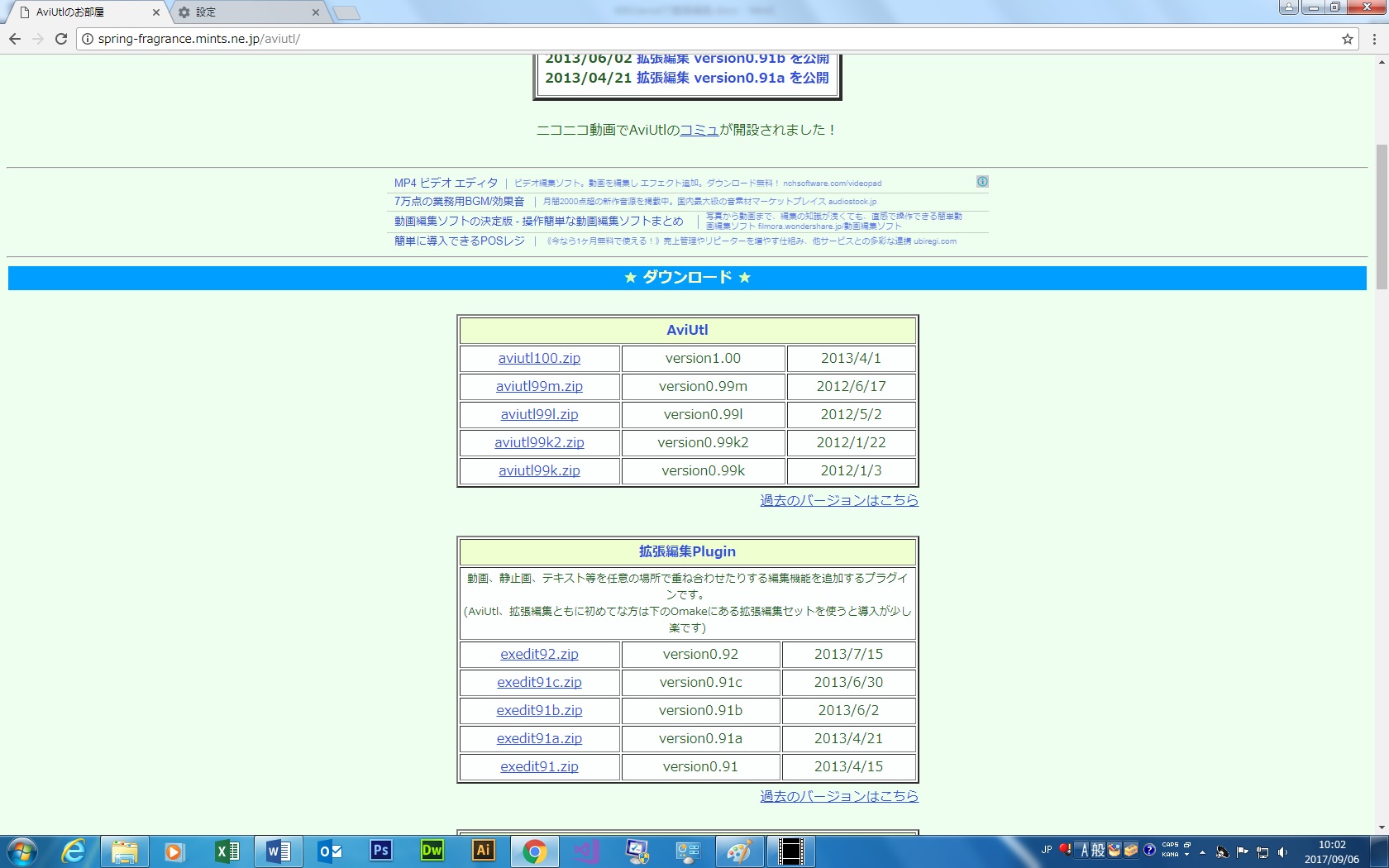
2、解凍したAviutl(aviutl100)内に フォルダーを新規作成。
フォルダー名を plugins とする。
3、plugins内に解凍した拡張Plugin(exedit92)の中身を移動させる。
※plugins内は↓のようになります。

4、この時点で.zipは不要になるので消してもOK(・w・)b
5、Aviutl.exeを起動してみてウィンドウが開けば問題なし。
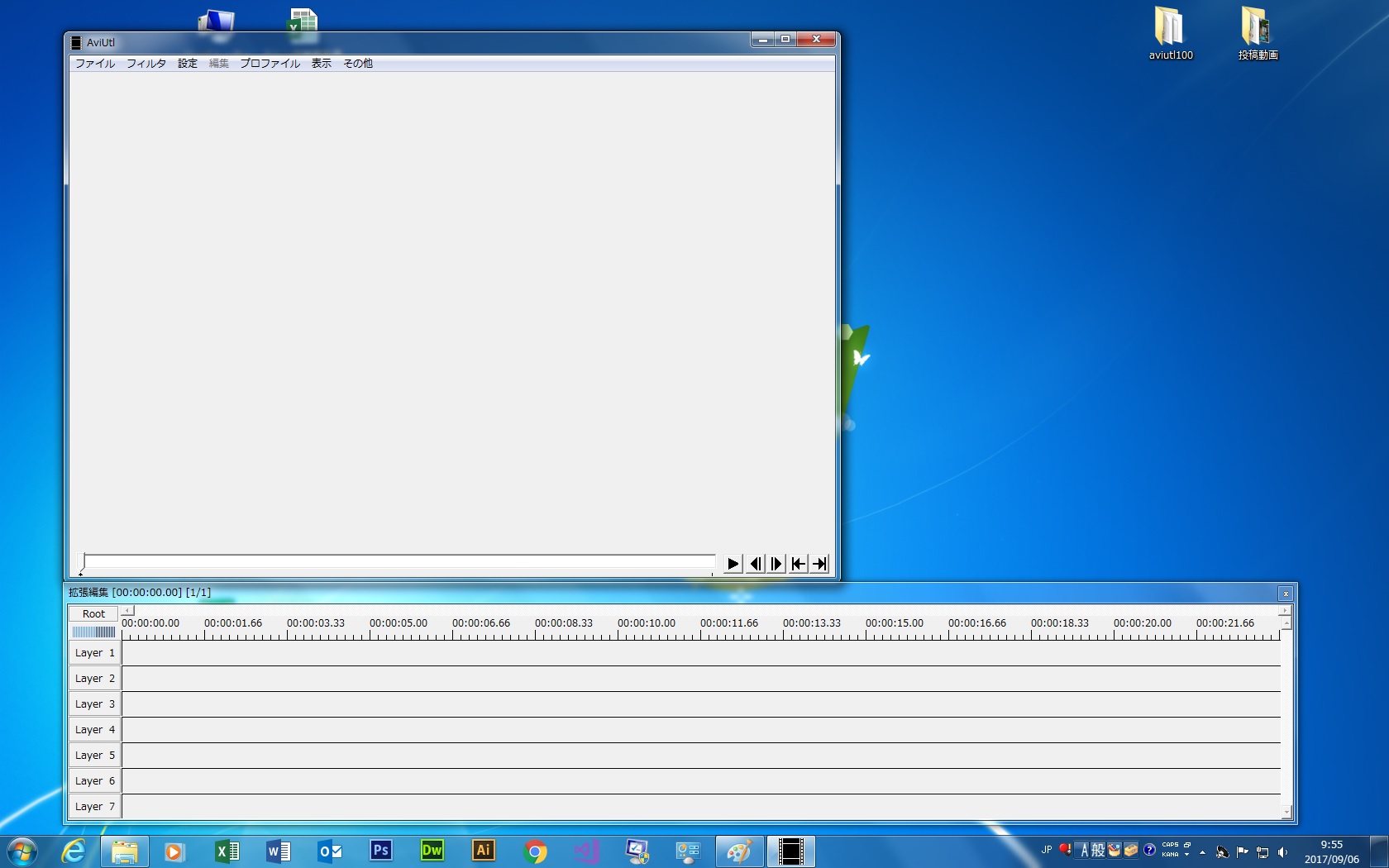
一旦終了させて、残り必要な拡張機能を入れましょう。
まずは、 L-SMASH Works r921 ↓をクリックして移動します。
http://pop.4-bit.jp/?page_id=7929
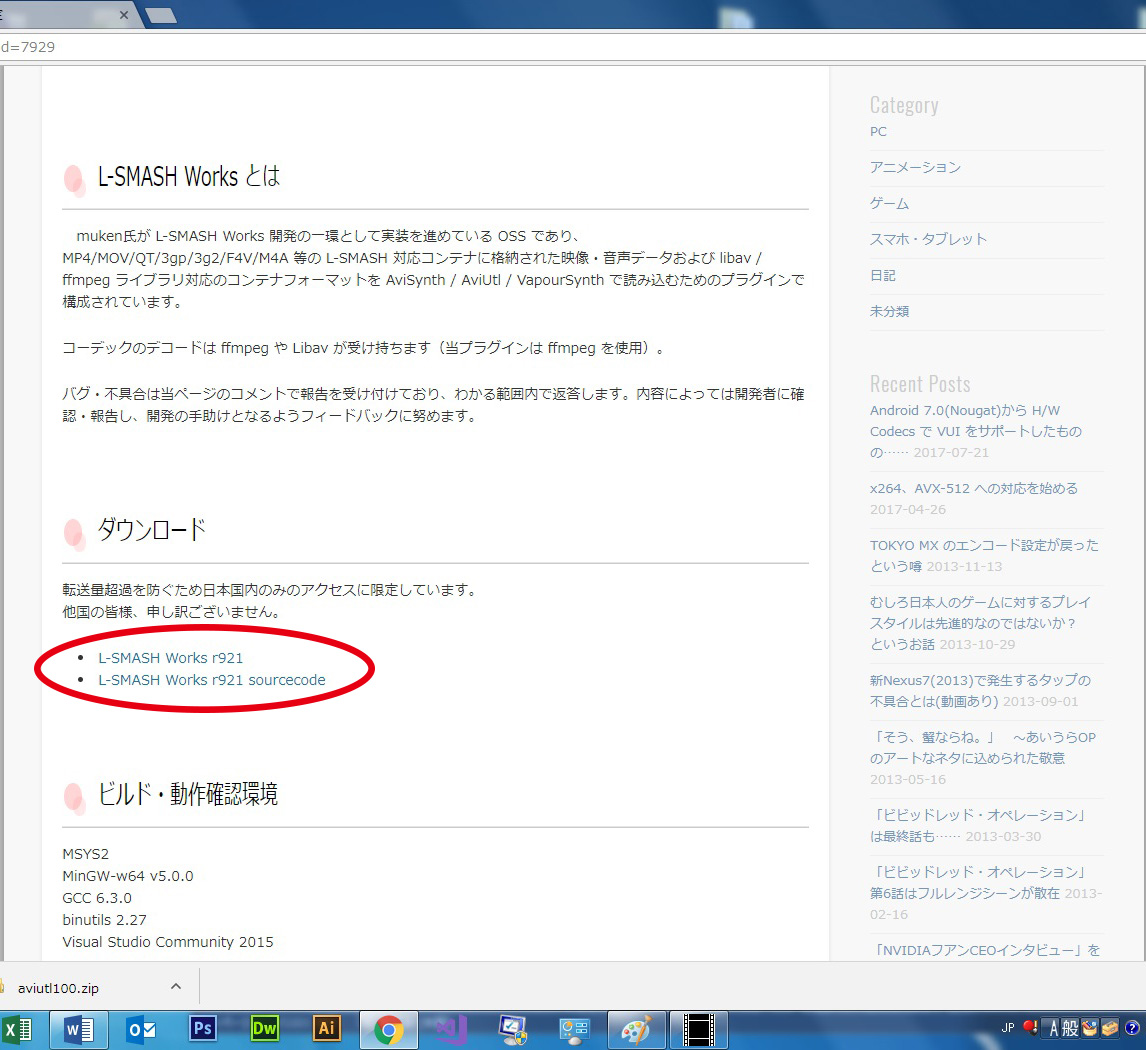
6、1と同様に解凍した中身を plugins に移動します。
※移動した物↓ lwcolor.auc lwdumper.auf lwinput.aui lwmuxer.aufの4つです。
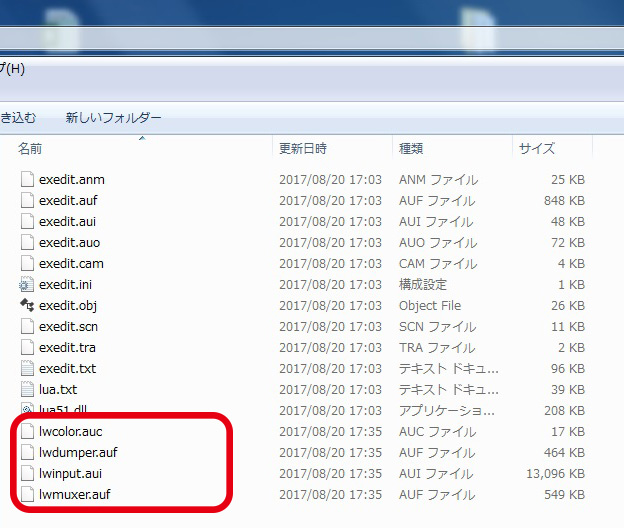
これで読み込めるファイル形式が増える筈です(・w・)b
7、そして、mp4変換を可能とするx264guiExをダウンロードします。
↓をクリックして移動します。
http://rigaya34589.blog135.fc2.com/
8、x264guiEx 2.xx (ミラー) をクリックしましょう。
開いた先に x264guiEx_X.XXvX.zip があるのでダウンロードして解凍します。
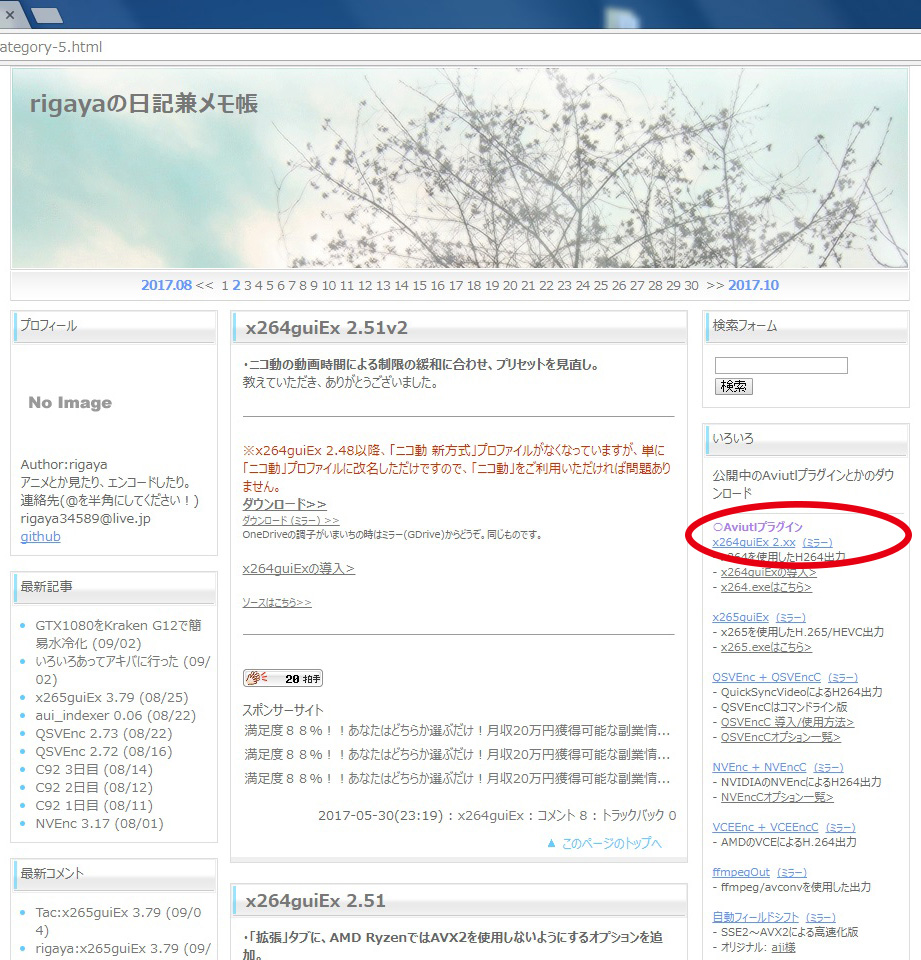
9、x264guiEx_X.XXvX 内に auo_setup.exe があると思うので実行してください。
解凍した Aviutl(aviutl100) を指定して次へ。
インストールが完了したら終了をクリックします。
10、ファイル内の中身を確認後、起動します。
ファイル⇒プラグイン出力⇒拡張x264出力 が増えていたらOK(・w・)b
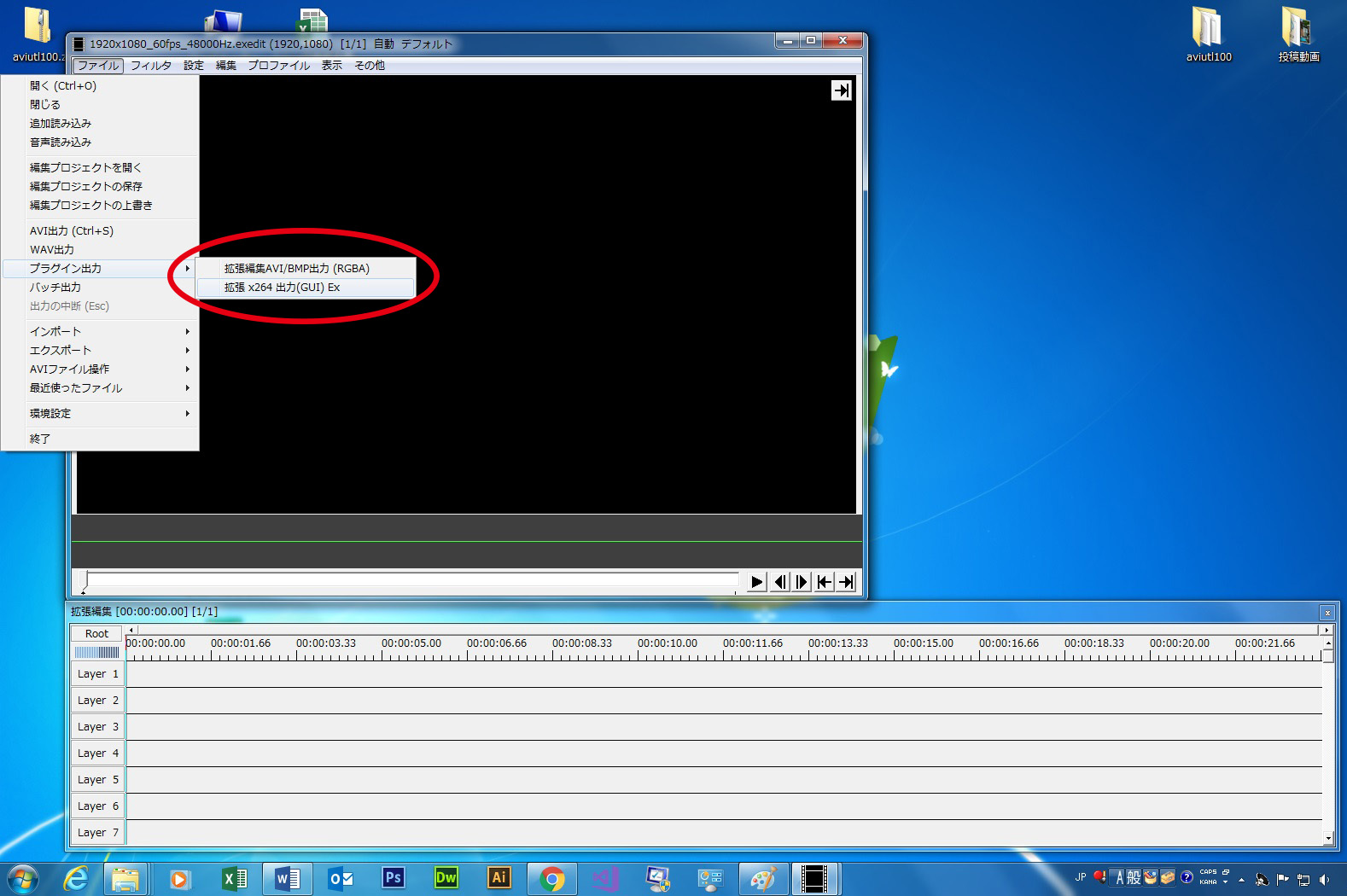
11、これでAviutlが使える状態になりました!
o(゚∀゚)oヤッヽ(゚∀゚)ノハー!!
Aviutlのエンコードが出来ぬ!
拡張x264出力 でエンコードに失敗する。
そんな時は、QuickTime か iTunes をインストールしましょう。
↓クリックでiTunesに移動出来ます。
https://www.apple.com/jp/itunes/download/
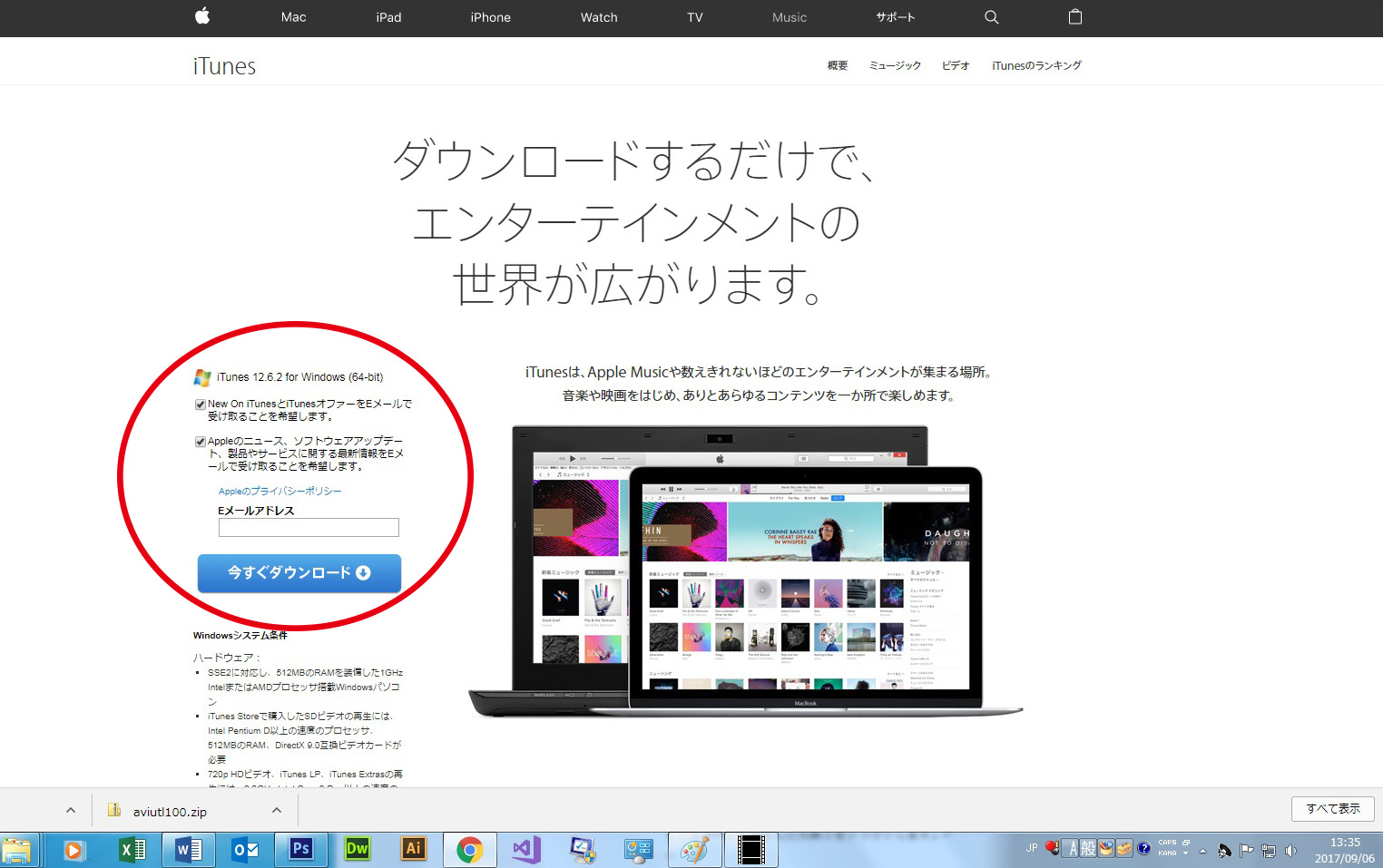
※僕は iTunes を入れていたので正常にエンコードできました。(・w・)b
最後に
僕は、まだ初心者でテキスト挿入位しか出来ませんが、
凄い人で一から画像を用意して動画製作されている方がいます。
凄すぎて尊敬しますよ!マジで!w
使いこなして、あっと言わせるような動画を作りたいな・・・なんてねw